Indholdsfortegnelse:
- Trin 1: KOMPONENTER
- Trin 2: LED'er
- Trin 3: Tilslutning af lysdioderne til CloudX M633
- Trin 4: Principper for drift
- Trin 5: KODING

Video: ELEKTRONISK TERNING MED CLOUDX M633: 5 trin

2024 Forfatter: John Day | [email protected]. Sidst ændret: 2024-01-30 08:29

Vi må alle have spillet hasardspil på den ene eller den anden måde ved at bruge terningerne. At kende den meget uforudsigelige karakter af, hvad terningkastningen ville vise sig at vise, tilføjer meget sjovt spil.
Jeg præsenterer hermed en elektronisk digital terning ved hjælp af enkle lysdioder, en trykknap og CloudX M633 -modulet til at implementere den.
Trin 1: KOMPONENTER



- CloudX M633
- CloudX softcard
- Leds
- Modstande (100r, 10k)
- Brødbræt
- Jumper wire
- trykknap
- V3 ledning
Trin 2: LED'er
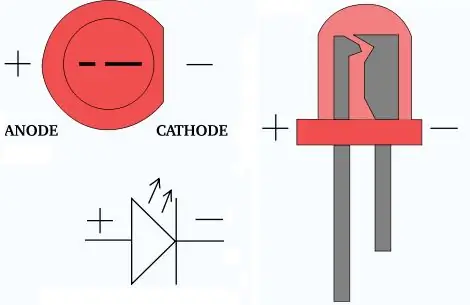
De lysemitterende dioder (LED'er) er den særlige slags dioder, der lyser, når strøm passerer gennem dem. Kun den største omhu er udvist for at begrænse den faktiske mængde strøm, der føres gennem dem, for at undgå utilsigtet at skade dem i processen.
Trin 3: Tilslutning af lysdioderne til CloudX M633
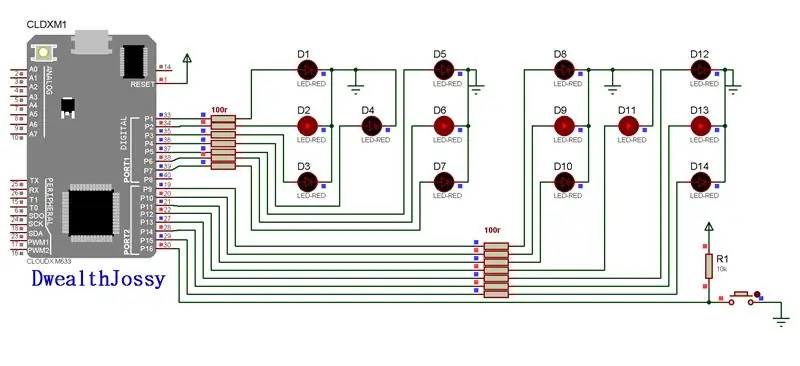
Hele kredsløbet består af to sektioner: henholdsvis mikrokontrolleren og LED -sektionerne. Lysdioderne er organiseret i to sæt med hver - (omfattende 7 lysdioder), der repræsenterer de normale flader på en terning; og er forbundet til pin P1 til pin P14 i MCU -modulet.
Hele operationen drejer sig om mikrokontroller -modulet som hjerteslag for hele projektet. Det (MCU) kan tændes:
- enten via VIN- og GND-punkterne (dvs. tilslutning af dem til din eksterne strømforsyningsenheds henholdsvis +ve og –ve terminaler) på kortet;
- eller via dit CloudX USB softcard -modul.
Som det er tydeligt illustreret i det skematiske diagram ovenfor, er lysdioderne arrangeret på en sådan måde, at når de lyser, angiver de tallene, som de ville i en rigtig terning. Og vi arbejder med to sæt LED'er for at repræsentere to separate terningstykker. Alle er forbundet i den aktuelle synkemåde.
Den første gruppe af LED'er omfattende: D1, D2, D3, D4, D5, D6 og D7; er forbundet til MCU's ben: henholdsvis P1, P2, P3, P4, P5, P6 og P7 via 10Ω modstande. Den anden gruppe bestående af: D8, D9, D10, D11, D12, D13 og D14; er forbundet til MCU's stifter: P9, P10, P11, P12, P13, P14 og P15 henholdsvis via 10Ω modstande.
Derefter forbindes trykknapkontakten SW1-med hvilken vi foretager en tilfældig talgenerering via et switch-tryk, til MCU's pin P16 ved hjælp af en pull-up-modstand på 10kΩ.
Trin 4: Principper for drift
Ved opstart er lysdioderne normalt alle slukket for at indikere, at systemet er klar til et nyt tilfældigt tal, der skal genereres til visning. Ved kontakt tryk genereres et tilfældigt tal mellem 1 og 6 og vises via lysdioderne; og bliv ved afventende, når der igen foretages et andet tryk.
Trin 5: KODING
#omfatte
#omfatte
#define switch1 pin16
#define trykket LOW
/ *holder terningsmønstre, der skal udsendes på lysdioderne */
unsigned char die = {0, 0x08, 0x14, 0x1C, 0x55, 0x5D, 0x77};
usigneret char i, terninger1, terninger2;
setup () {// setup her / *konfigurerer portstifter som output * /portMode (1, OUTPUT); portMode (2, 0b10000000); / *slukker alle lysdioder ved start */ portWrite (1, LOW); portWrite (2, LOW); randNumLimit (1, 6); // tager sig af randomNumber -generationens rækkevidde (dvs. min, max)
loop () {
// Programmer her hvis (switch1 trykkes) {while (switch1 is LOW); // venter her, indtil kontakten slippes terning1 = randNumGen (); // genererer et tilfældigt tal for terninger1 terninger2 = randNumGen (); portWrite (1, die [terning1]); // henter det korrekte terningsmønster og viser det portWrite (2, die [terning2]); } else {portWrite (1, die [terning1]); portWrite (2, die [terning2]); }}} // // Slut på program
Anbefalede:
Sådan bygger du en 8x8x8 LED -terning og styrer den med en Arduino: 7 trin (med billeder)

Sådan bygger du en 8x8x8 LED -terning og styrer den med en Arduino: januar 2020 -redigering: Jeg lader dette være i tilfælde af, at nogen vil bruge det til at generere ideer, men der er ikke længere noget formål at bygge en terning baseret på disse instruktioner. LED -driver -IC'erne laves ikke længere, og begge skitser blev skrevet i gammel version
Seks -sidet PCB LED -terning med WIFI og gyroskop - PIKOCUBE: 7 trin (med billeder)

Seks -sidet PCB LED -terning med WIFI og gyroskop - PIKOCUBE: Hej beslutningstagere, det er maker moekoe! I dag vil jeg vise dig, hvordan du bygger en rigtig LED -terning baseret på seks PCB'er og 54 LED'er i alt. Ved siden af sin indre gyroskopiske sensor, der kan registrere bevægelse og terningens position, kommer terningen med en ESP8285-01F, som er
Brug af knappen til ON / OFF LED med CloudX M633: 3 trin

Brug af knappen til ON/OFF LED med CloudX M633: < img src = " https: //www.instructables.com/files/deriv/FLC/57B2…"/> Vidste du, at du kan bruge CloudX M633 til at tænde en LED, når du trykker på en knap? I dette projekt vil jeg vise dig, hvordan du kan bruge knappen til ON og OFF LED. W h
Faraday for Fun: en elektronisk batteriløs terning: 12 trin (med billeder)

Faraday for Fun: en elektronisk batteriløs terning: Der har været stor interesse for muskeldrevne elektroniske enheder, hovedsageligt på grund af succesen med Perpetual Torch Perpetual Torch, også kendt som batteriløs LED-brænder. Den batteriløse fakkel består af en spændingsgenerator til at drive lysdioderne
Enkel elektronisk terning: 5 trin

Enkle elektroniske terninger: Har du nogensinde ønsket at lave en elektronisk terning? Jeg har designet et simpelt og lille kredsløb, der passer ind i hver lomme. Du kan måske finde ud af, hvorfor dette er bedre end en normal matrice. Det øger dit nørdighedsniveau betydeligt. Den største del er batteriet, fordi
